ve yorumunuzu yazın
ReiBoot - En İyi Ücretsiz iOS Sistem Onarım Yazılımı
Veri kaybetmeden 150'den fazla iOS sorununu çözün ve güvenle iOS 26'yı yükseltin/düşürün.
ReiBoot: En İyi iOS Onarım Aracı
150+ iOS sorununu veri kaybetmeden çözün.
iPhone kurulum ekranında takıldıysa endişelenmeyin. Bu sorun, iPhone 15, 16 veya yeni iPhone 17 gibi modellerde bazen görülebilir.

Bu kılavuz, iPhone kurulum ekranında takıldı, oturum açma gecikmeleri veya veri transferi sorunlarını hızlıca çözmek için adım adım pratik yöntemler sunar ve yeni iPhone sahiplerinin kurulum sürecini sorunsuz hâle getirmelerine yardımcı olur.
Yeni iPhone modelleri, özellikle iPhone 17, genellikle sorunsuz kurulum sunar. Ancak bazen kullanıcılar Apple ID oturum açma veya veri transferi sırasında kurulum ekranında takıldığını görebilir. Bu durumun başlıca nedenleri şunlardır:
Apple ID oturum açma işlemi veya veri transferi sırasında iPhone'unuzun kurulum ekranında takılması, ağ sorunları, sunucu gecikmeleri veya küçük sistem hatalarından kaynaklanabilir. İşte bu tür kurulum sorunlarını hızlı bir şekilde çözmenin yolları:
Zayıf veya kararsız bir Wi-Fi bağlantısı, iPhone'unuzun Apple ID'nizi ayarlarken takılmasına neden olabilir. Bağlantınızın güçlü olduğundan emin olun, gerekirse Wi-Fi ve mobil veri arasında geçiş yapın. Routera daha yakın hareket etmek veya basit bağlantı ayarlamaları da kurulumu hızlandırabilir.
Apple sunucuları yoğun olabilir ve oturum açma işlemi uzun sürebilir. 10–20 dakika bekledikten sonra yeniden denemek, genellikle ekstra müdahale olmadan sorunu çözebilir.
Basit bir yeniden başlatma, küçük sistem hatalarından kaynaklanan çoğu kurulum sorununu çözebilir. Adımlar:

Yeniden başlatma, sistem süreçlerini yenileyerek genellikle Apple ID ve kurulum ile ilgili sorunları çözer.
iPhone'un uygun bir operatör bağlantısına sahip olması gerekir. Yanlış yerleştirilmiş SIM kart veya hatalı eSIM kurulumu, hesabınızı ayarlarken takılmaya neden olabilir.
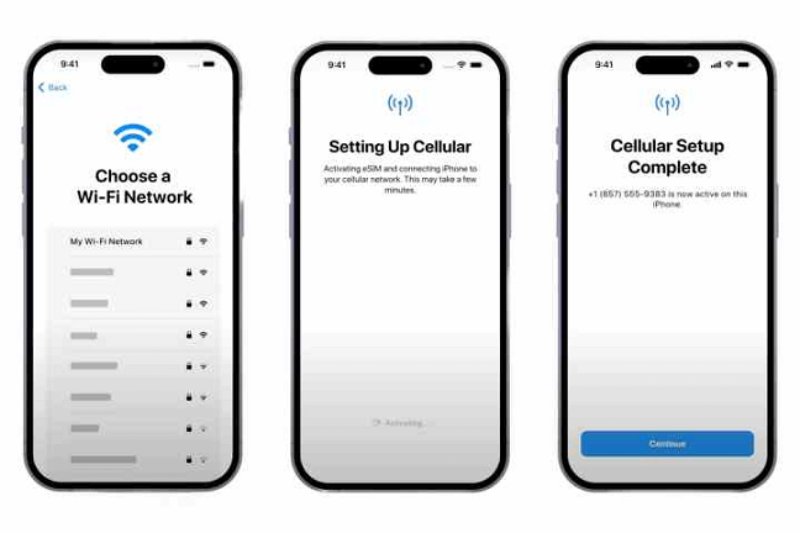
SIM kartınızı çıkarıp dikkatlice tekrar takın veya eSIM ayarlarınızı başka bir cihazda doğrulayın.
İsteğe bağlı adımlar, kurulum sırasında iPhone'un yavaşlamasına neden olabilir. Bu adımları geçici olarak atlayarak kurulumu hızlandırabilirsiniz:
iPhone 17'iniz Apple ID ayarlarken takılıp kalabilir veya transfer sırasında kurulum ekranında dondurabilir. Cihazınızı iTunes aracılığıyla Windows veya eski Mac'lerde veya macOS Catalina ve sonrasındaki Finder aracılığıyla geri yükleyin veya güncelleyin, bu genellikle bu sorunları çözer.
Önceden iPhone'unuzun yedeklenmesi önerilir, çünkü sıfırlama tüm verileri kaldırır. Bu teknik, tekrar eden kurulum donanımlarını düzeltmeye yardımcı olur ve temiz bir iOS kurulumunu garanti eder.
iPhone'unuzu Geri Yüklemek veya Güncellemek için Adımlar:
Bağlandıktan sonra, iTunes veya Finder iPhone'unuzu algılayacak ve Güncelleştir veya Sıfırla seçeneklerini gösterecektir.

iPhone 17'iniz ayarlarken takılıp kalabilir ve bu durum Tenorshare ReiBootile hızlı bir şekilde çözülebilir. Bu profesyonel iOS tamir aracı, veri silinmeden kurulum donanımları ve duyarsız ekranlar dahil olmak üzere geniş bir yelpazede sistem sorunlarıyla uğraşır.
Basit arayüzü, teknik deneyim olmadan bile kullanıcıların iPhone sorunlarını verimli bir şekilde düzeltmelerine olanak tanır. ReiBoot, cihazın tamamen işlevsel hale gelmesini sağlamakla kalmaz, önemli verilerin güvende ve bütünlüğünü korur.
Tenorshare ReiBoot'un Avantajları:
iPhone Kurulum Ekranında Takılı Kaldı Sorununu Düzeltmek için Tenorshare ReiBoot'u Kullanma Adımları





DFU sıfırlama, iPhone'ın firmware ve iOS'unu yeniden yükleyerek genellikle iPhone 17'in ayarlarken takılıp kalma gibi zorlu sorunları çözer. Bu yöntem, normal başlangıç sırasını atlayarak tam sistem kurtarmasını sağlar.
DFU sıfırlama, sürekli kurulum sorunlarını, yazılım arızalarını ve donanmış ekranları düzeltir. Ancak, cihazdaki tüm verileri siler, bu yüzden önemli bilgileri önceden yedeklemenin önemi büyük.
Burada nasıl iphone'unuzun hesabınızı ayarlarken takılı olduğunu düzeltin:

Artık iPhone 15, 16, 17 ve daha yeni modellerinizi güvenle açabilir ve kurulum endişelerini geride bırakabilirsiniz. Eğer iPhone'unuz kurulum ekranında takılıyorsa, Tenorshare ReiBoot hızlı, güvenilir ve güvenli bir çözüm sunar. Bu araç sayesinde Apple Kimliği gecikmeleri, sistem hataları veya takılmalar verilerinize zarar vermeden giderilebilir.
Cihazınızı dakikalar içinde sorunsuz şekilde çalıştırın ve iPhone'unuzun tüm özelliklerinin keyfini çıkarın. En yeni iPhone modellerinde bile kurulum sorunu yaşamadan, tam performansla kullanıma başlayabilirsiniz.
ve yorumunuzu yazın
Yorum Bırakın
Tenorshare makaleleri için yorumunuzu oluşturun
Murat Kaya tarafından
2025-12-01 / iPhone Fix